
Mục lục:
- Tác giả John Day [email protected].
- Public 2024-01-30 13:30.
- Sửa đổi lần cuối 2025-01-23 15:14.

Ngôi nhà Mark Twain bị đồn là bị ma ám bởi tác giả nổi tiếng. Trong bài Có thể hướng dẫn này, tôi đã "khám phá" ra một bức ảnh cũ chứng minh rằng không có gì phải nghi ngờ rằng hồn ma của Twain thực sự ám ảnh ngôi nhà cổ lịch sử này.
Bước 1: Rooftop Twain

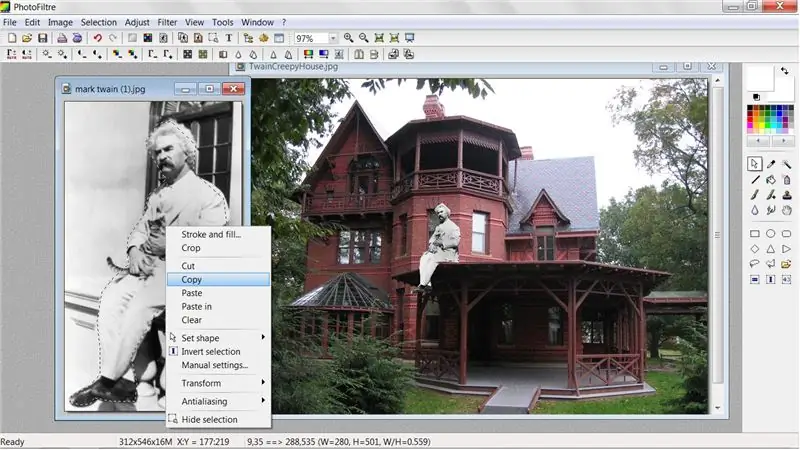
Đối với điều ám ảnh này, tôi đang sử dụng Photofiltre, một công cụ chỉnh sửa hình ảnh miễn phí có sẵn tại https://photofiltre.free.fr/. Bạn có thể ám ảnh bất kỳ ngôi nhà nào, nhưng ngôi nhà của Mark Twain là một trong những ngôi nhà đáng sợ nhất và người tốt nhất để ám nó hơn chính Twain. Bắt đầu bằng cách phác thảo khái quát Twain bằng công cụ Polygon. Nhấp chuột phải vào hình ảnh được phác thảo và chọn Sao chép. Nhấp chuột phải vào hình ngôi nhà và chọn Dán. Nhấp chuột phải vào hình ảnh đã dán và chọn Chuyển đổi, Miễn phí. Sử dụng các tùy chọn có sẵn, điều chỉnh kích thước, vị trí và góc của hình ảnh. Nhấp vào Ok khi con ma của bạn ở đúng vị trí. Tôi đã đặt hồn ma của mình trên sân thượng, nhưng anh ta sẽ trông thật đáng sợ khi nhìn ra cửa sổ hoặc đi dạo trong khuôn viên.
Bước 2: Sương mù ma quái
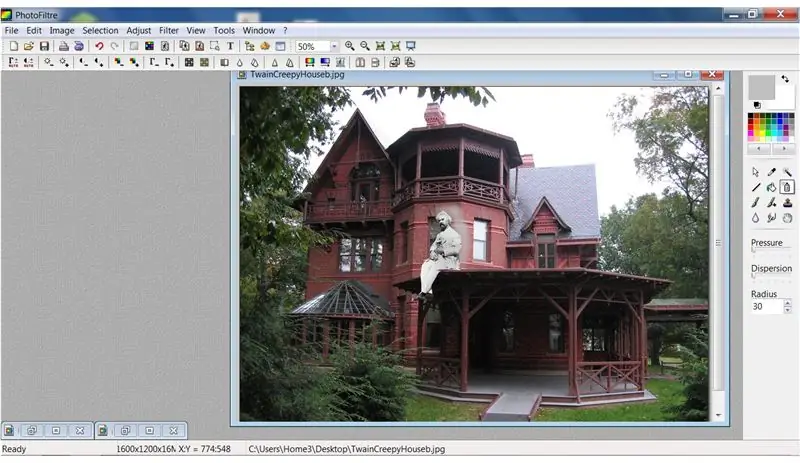
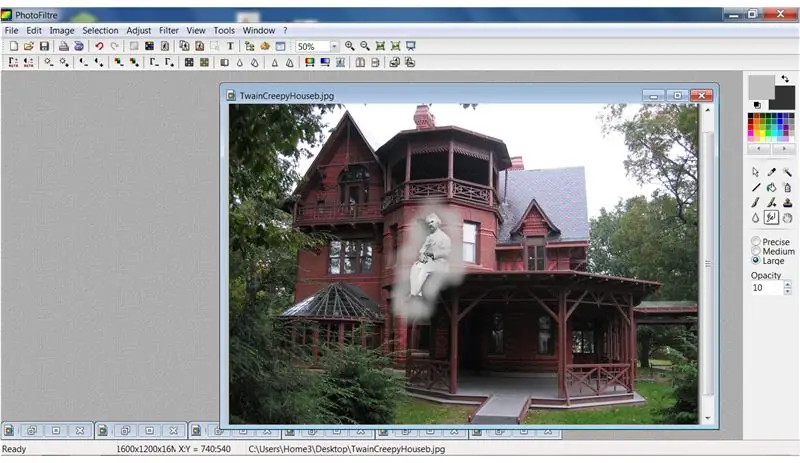
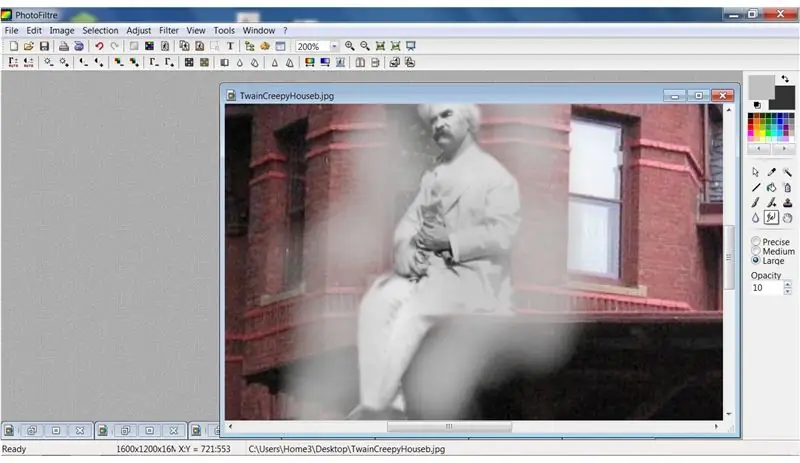
Thêm một màn sương ma quái xung quanh Twain bằng cách sử dụng công cụ Spray ở bán kính 30 và màu xám từ bảng màu. Làm mờ bất kỳ cạnh sắc nào bằng cách sử dụng công cụ Smudge được đặt thành Lớn với Độ mờ là 10.
Bước 3: Eerie Glow & Gloomy Skies
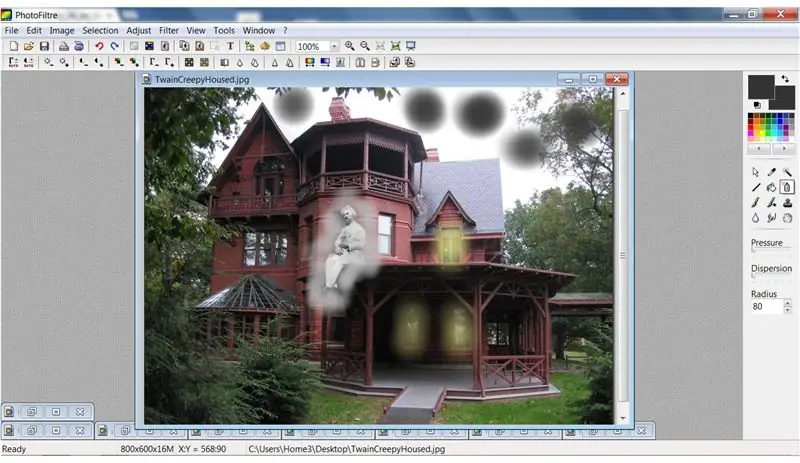
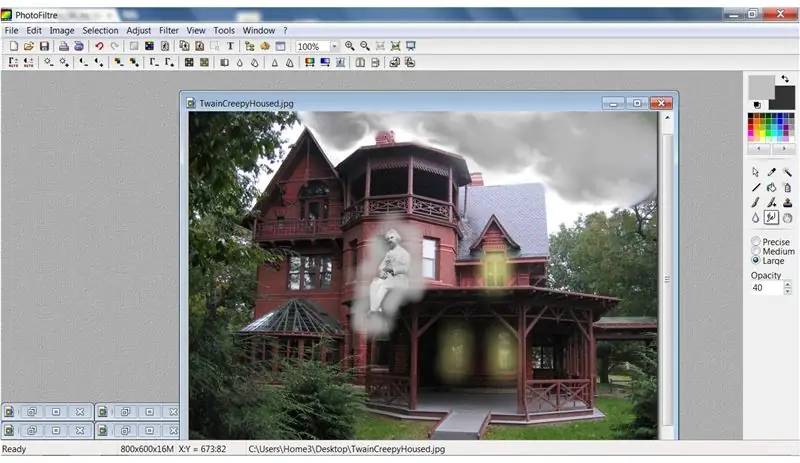

Sử dụng công cụ Spray được đặt thành bán kính 80 và màu vàng từ bảng màu, thêm ánh sáng kỳ lạ cho cửa sổ. Sử dụng cài đặt công cụ tương tự, thay đổi màu thành xám đậm và thêm một số vòng tròn lên bầu trời. Sử dụng công cụ Smudge trên Large với Opacity là 40, xoáy các điểm tối để tạo thành các đám mây bão. Tiếp theo, nhấp vào Filter trên thanh menu, chọn Visual Effect, Fog, Black để có hiệu ứng ảm đạm.
Bước 4: Hiệu ứng ảnh cũ
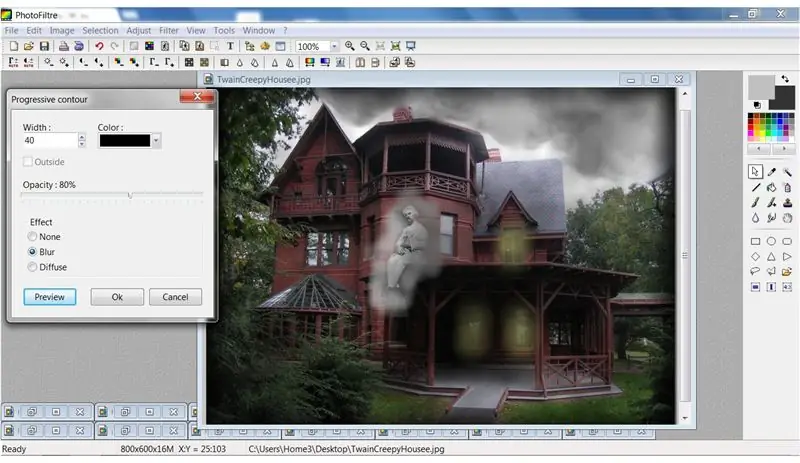



Để có được giao diện của một bức ảnh cũ, trước tiên hãy thêm một đường viền tăng dần tối. Thực hiện việc này bằng cách chọn Filter, Stylize, Progressive Contour. Sử dụng các cài đặt được hiển thị trong ảnh chụp màn hình. Tiếp theo, thêm hiệu ứng nâu đỏ bằng cách chọn Filter, Aged Effect, Sepia. Sau đó, thêm tiếng ồn vào ảnh bằng cách chọn Bộ lọc, Tiếng ồn, Thêm tiếng ồn và đặt nó thành 20 Uniform.
Bước 5: Ghi các cạnh
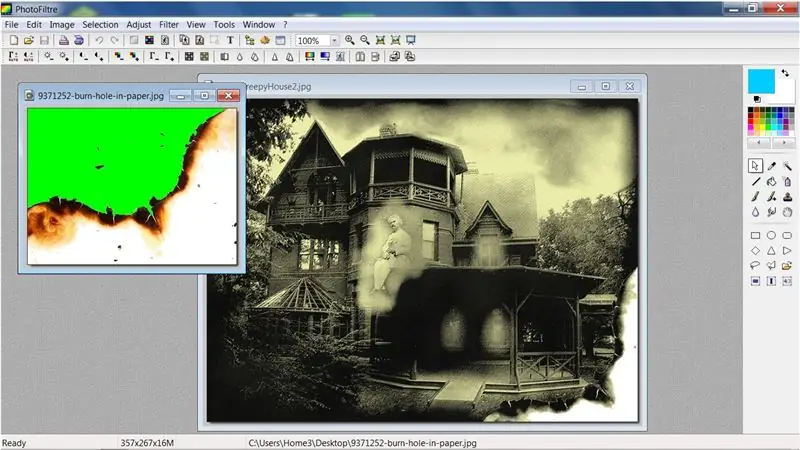
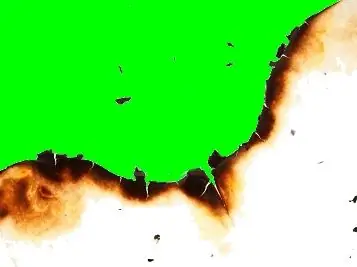

Bước cuối cùng là đốt các cạnh của bức ảnh. Nhấp chuột phải vào hình ảnh ghi, chọn Sao chép. Nhấp chuột phải vào hình ngôi nhà và chọn Dán. Nhấp chuột phải vào hình ảnh đã dán và chọn Tùy chọn dán. Đánh dấu vào ô Transparency và đặt Tolerance thành 25. Nhấp chuột phải vào hình ảnh một lần nữa, và chọn Transform, Free. Sử dụng các tùy chọn có sẵn, điều chỉnh kích thước, vị trí và góc. Nhấp vào Ok khi nó ở đúng vị trí. Chọn Sepia một lần nữa để trộn hai hình ảnh. Bây giờ chúng ta có bằng chứng chụp ảnh về một vụ ám ảnh nổi tiếng!
Đề xuất:
Mũ bảo hiểm Iron Man Mark II: 4 bước

Mũ bảo hiểm Iron Man Mark II: Casco réplica mark II de 2 partes, casco y xungra unidos por cadena que conduce el cableado, alimentado por 4 baterías AA ubicadas en la parte posterior junto al microcontrolador y el switch de encendido.Casco: Servomotores para el cierre y apert
Máy Pong Bia Tối Thượng - PongMate CyberCannon Mark III: 6 bước (kèm hình ảnh)

PongMate CyberCannon Mark III: Giới thiệu Máy PongMate CyberCannon Mark III là phần mới nhất và tiên tiến nhất của công nghệ bia pong từng được bán cho công chúng. Với CyberCannon mới, bất kỳ người nào cũng có thể trở thành người chơi đáng sợ nhất tại bàn beer pong. Làm thế nào đây là
IRobot Tạo-Sao Hỏa Thám hiểm Rover Mark I: 4 bước

IRobot Create-Mars Expedition Rover Mark I: Tài liệu hướng dẫn này sẽ dạy bạn cách thiết lập iRobot Create bằng cách sử dụng mã hóa MatLab. Robot của bạn sẽ có khả năng tìm kiếm khoáng chất bằng cách phân biệt hình dạng, điều khiển địa hình hiểm trở thông qua việc sử dụng các cảm biến vách đá và có khả năng
Slave Trigger Flash Mark II: 6 bước (có hình ảnh)

Slave Trigger Flash Mark II: Trong phần hướng dẫn này, tôi sẽ giải thích cách tạo một đèn flash kích hoạt nô lệ (quang học) thực sự với tối thiểu các thành phần. tốt trong môi trường sáng và thiếu ánh sáng
Mark I Super Psyllium Passivia Speakers: 6 bước (có hình ảnh)

Mark I Super Psyllium Passivia Speakers: Lấy cảm hứng từ vô số thiết kế loa trên sách hướng dẫn, còn cách nào tốt hơn để tham gia vào Nghệ thuật Âm thanh so với tạo ra YAS (Yet Another Speaker)! Chúng tôi là những người thường xuyên ở đây tại Phòng thí nghiệm âm thanh thường xuyên và đã có những thùng rỗng tuyệt vời này
